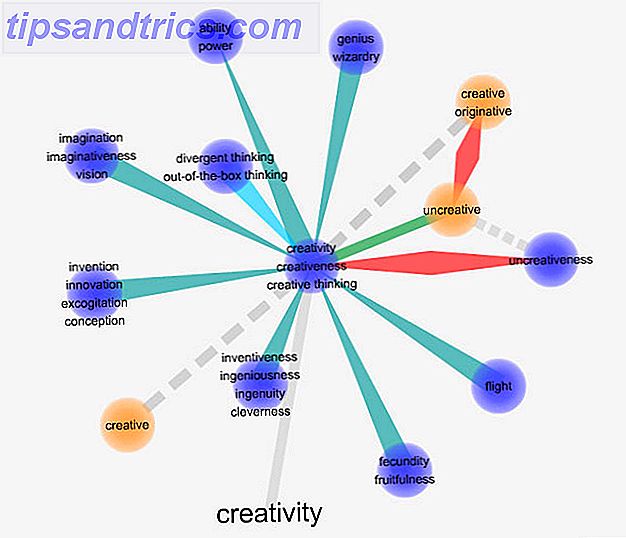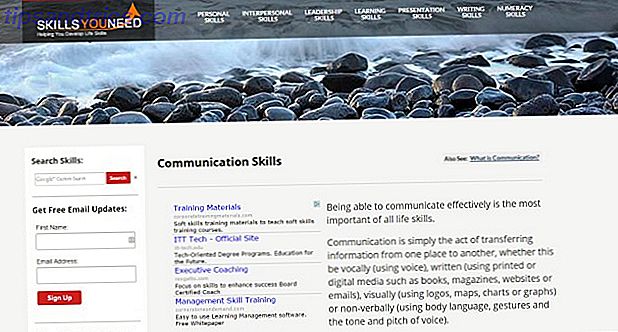Si vous voulez faire plusieurs choses à la fois, une chose que vous pouvez essayer est d'obtenir votre appareil Android pour lire le texte à haute voix pour vous - de cette façon, vos yeux peuvent être occupés à faire quelque chose d'autre. C'est encore plus utile si votre vision est en cours et vous avez du mal à vous concentrer sur le texte de l'écran numérique.
Voici trois façons simples de le faire.
1. Assistant Google
L'assistant Google d'Android peut faire pas mal de choses, mais une chose qui n'est pas très bonne, c'est de vous lire des choses. En fait, la seule chose que vous pouvez faire lire à l'Assistant Google, ce sont vos cinq derniers messages texte. Pour certains, cela peut être exactement ce dont vous avez besoin.
Utilisez la commande vocale Lire mes messages texte et elle les livrera dans l'ordre du plus récent en premier. Après chaque message, vous pouvez choisir de répéter le message ou de répondre, avant de passer au message suivant.
2. Text-to-Speech
Si vous voulez compter sur des fonctionnalités natives pour écouter plus que vos messages texte, vous allez devoir vous plonger dans les fonctionnalités d'accessibilité d'Android. Vous pouvez obtenir la fonctionnalité en deux étapes faciles.
- Accédez à Paramètres > Accessibilité > Synthèse vocale. Les paramètres ici varient probablement en fonction du téléphone que vous avez. Par exemple, les utilisateurs de Samsung peuvent choisir entre la fonction de synthèse vocale de Google ou celle de Samsung. Vous pouvez ajuster la vitesse de la parole et la hauteur et jouer un exemple pour entendre comment ça sonne.
- Revenez à l'écran Accessibilité et faites défiler jusqu'à Sélectionner pour parler et activez-le.
Vous devriez maintenant voir une petite icône dans le coin de votre écran avec une bulle de dialogue. Pour utiliser la fonctionnalité, procédez comme suit:
- Accédez à l'application ou à la page que vous souhaitez lire à voix haute.
- Appuyez sur l'icône de bulle de texte (elle deviendra bleue).
- Sélectionnez le texte que vous voulez lire à voix haute.
Malheureusement, il n'y a pas de commandes vocales qui vous liront sans avoir à sélectionner manuellement le texte que vous voulez entendre. La cadence est prévisible robotique, mais c'est à prévoir.
3. Applications tierces
Pour ceux d'entre vous qui n'ont pas d'Assistant Google ou pour ceux d'entre vous qui veulent une expérience mains libres plus robuste, vous pouvez regarder vers une application tierce.
L'un des plus simples à utiliser est OutLoud. Avec la version gratuite de l'application, vous pouvez le configurer pour lire les notifications d'une application. Mise à niveau vers la version payante de l'application pour 1, 99 $ vous permet de sélectionner des applications illimitées.
Après avoir choisi votre application de prédilection, accédez à l'onglet Préférences pour activer la fonctionnalité. En vertu des préférences, vous pouvez également le régler pour qu'il s'allume et s'éteigne automatiquement lorsque le casque est branché ou lorsqu'il est connecté au Bluetooth. Ces scénarios peuvent être utiles lors d'un trajet, par exemple, afin que vous n'ayez pas à sortir votre téléphone de votre sac pour entendre les messages.
Les autres paramètres incluent le blocage de la lecture de certains mots, la programmation des heures d'activation et de désactivation de OutLoud et la sélection du moteur TTS. Ces deux premiers ne sont disponibles que pour les utilisateurs mis à jour.
Quel est votre moyen préféré pour que votre téléphone Android puisse vous lire à voix haute? Faites le nous savoir dans les commentaires.